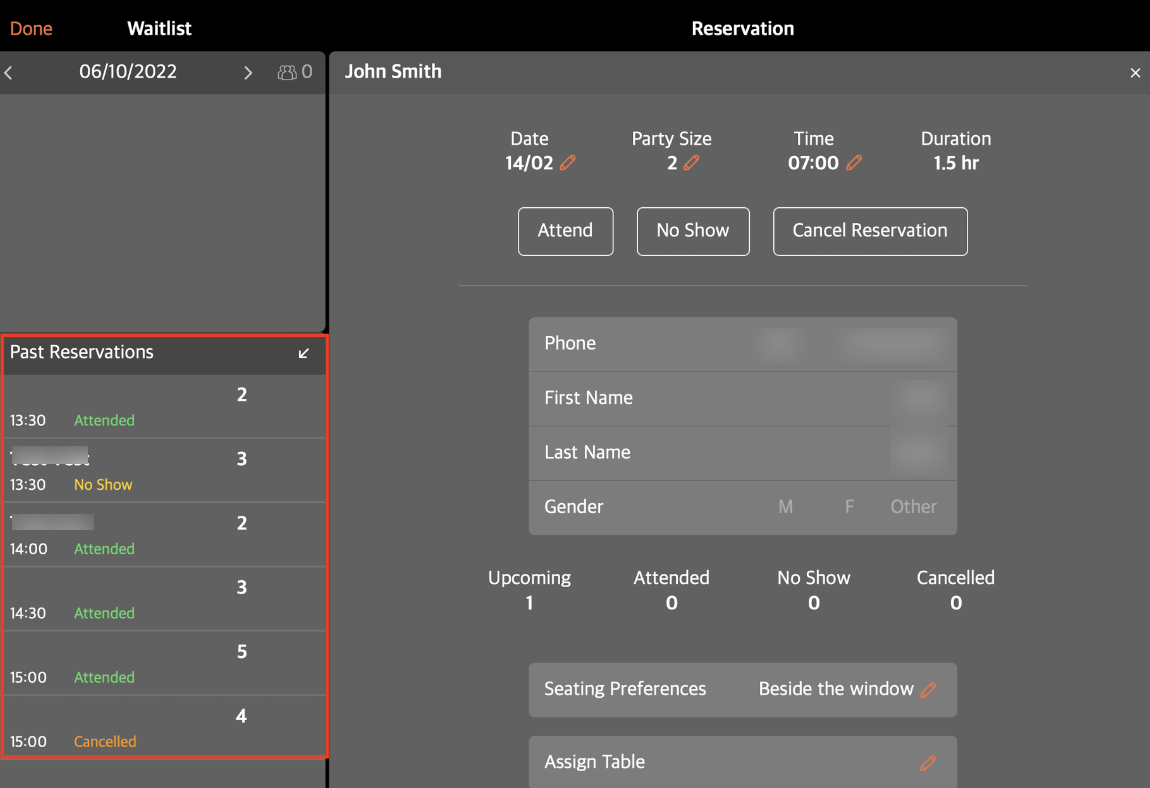預訂管理
全部資訊
目錄
管理訂座
了解如何在 Eats365 POS 上處理 POS 和線上訂座。
本文討論如何在 Eats365 POS 上處理訂座,包括建立訂座、查看現有訂座、取消訂座,以及接待已訂座顧客的操作步驟。
如果您的餐廳已啟用了線上訂座功能,您也可以像管理 POS 上的訂座一樣管理線上訂座。
建立訂座
若要在 Eats365 POS 上建立訂座,請按照以下步驟操作:
- 登入 Eats365 POS。
- 在左上角,點擊「堂食」進入桌位介面。
提示:您可以從本機設置中將桌位介面設定為預設畫面,這樣每次登入時就無需再點擊堂食。 - 點擊右上角的「訂位」
 。
。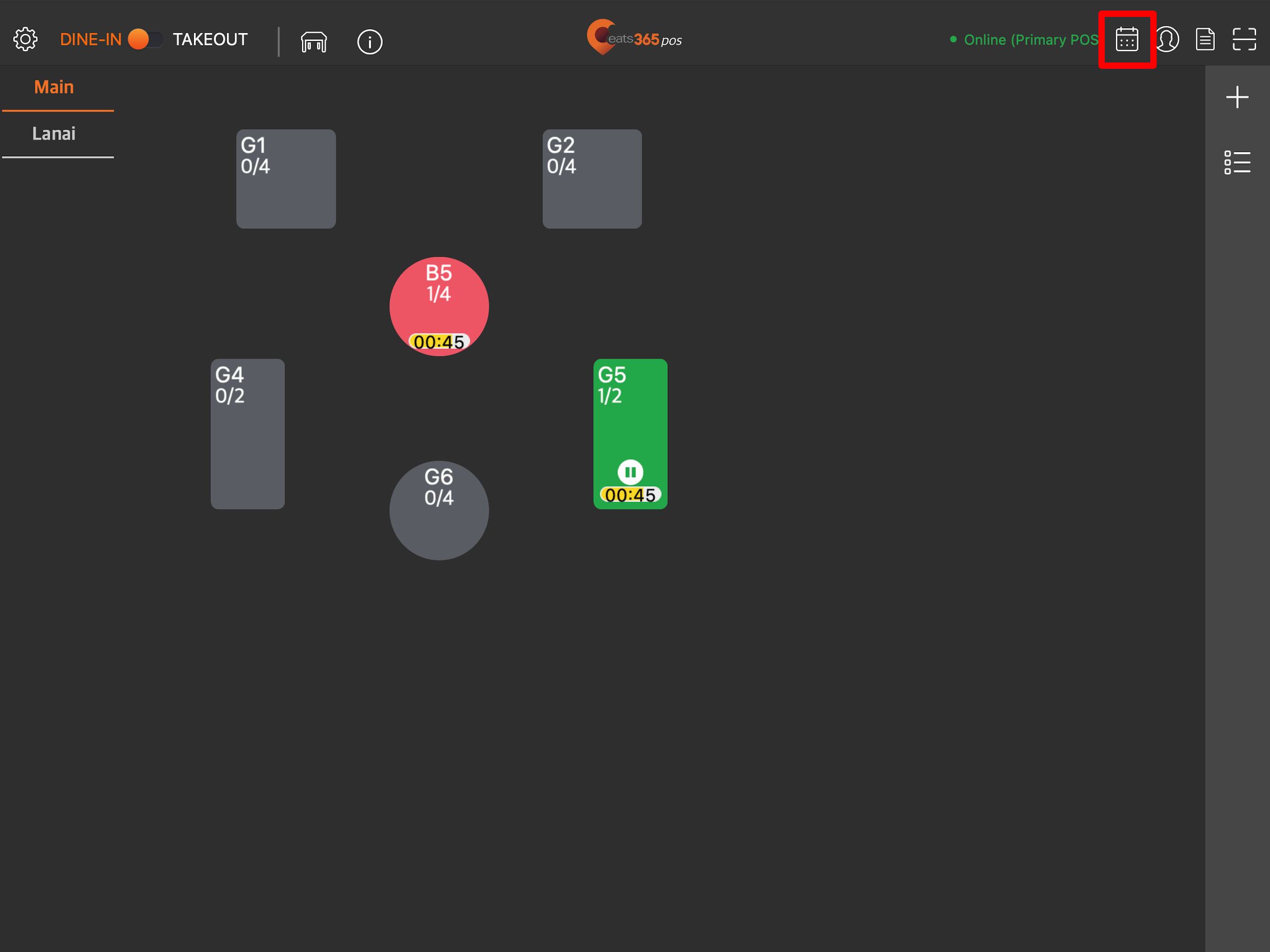
- 選擇您想要建立訂座的日期。
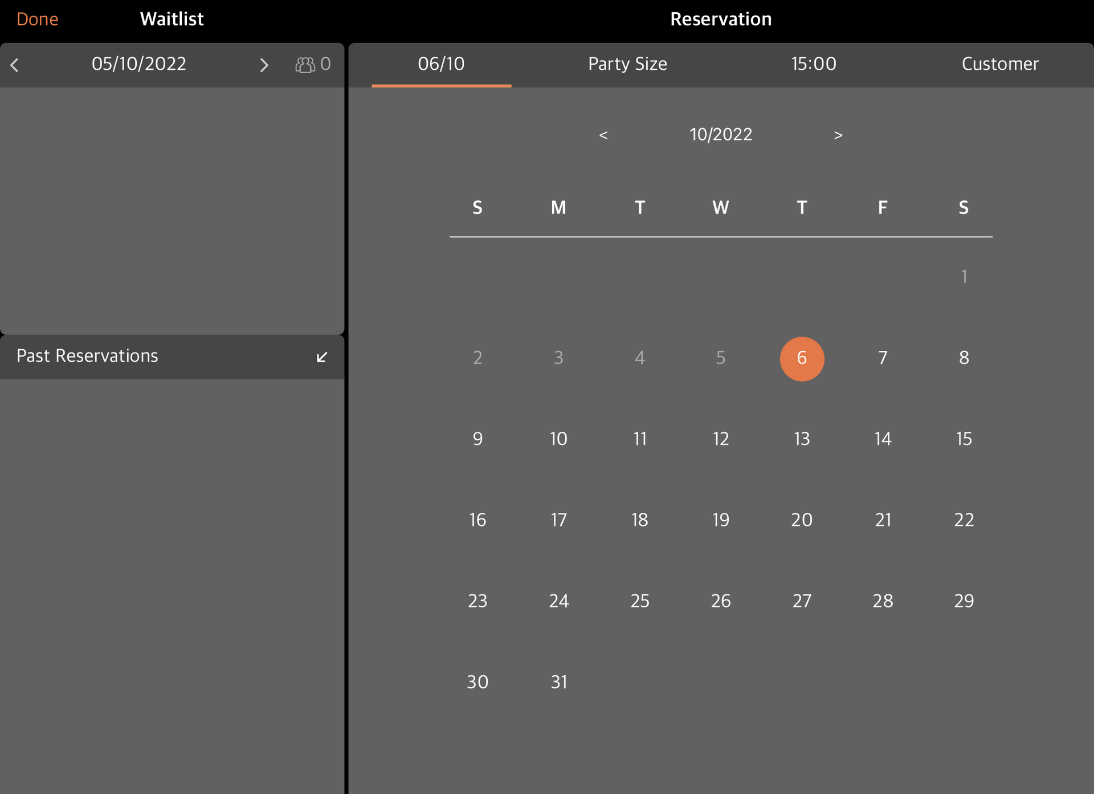
- 選擇人數。
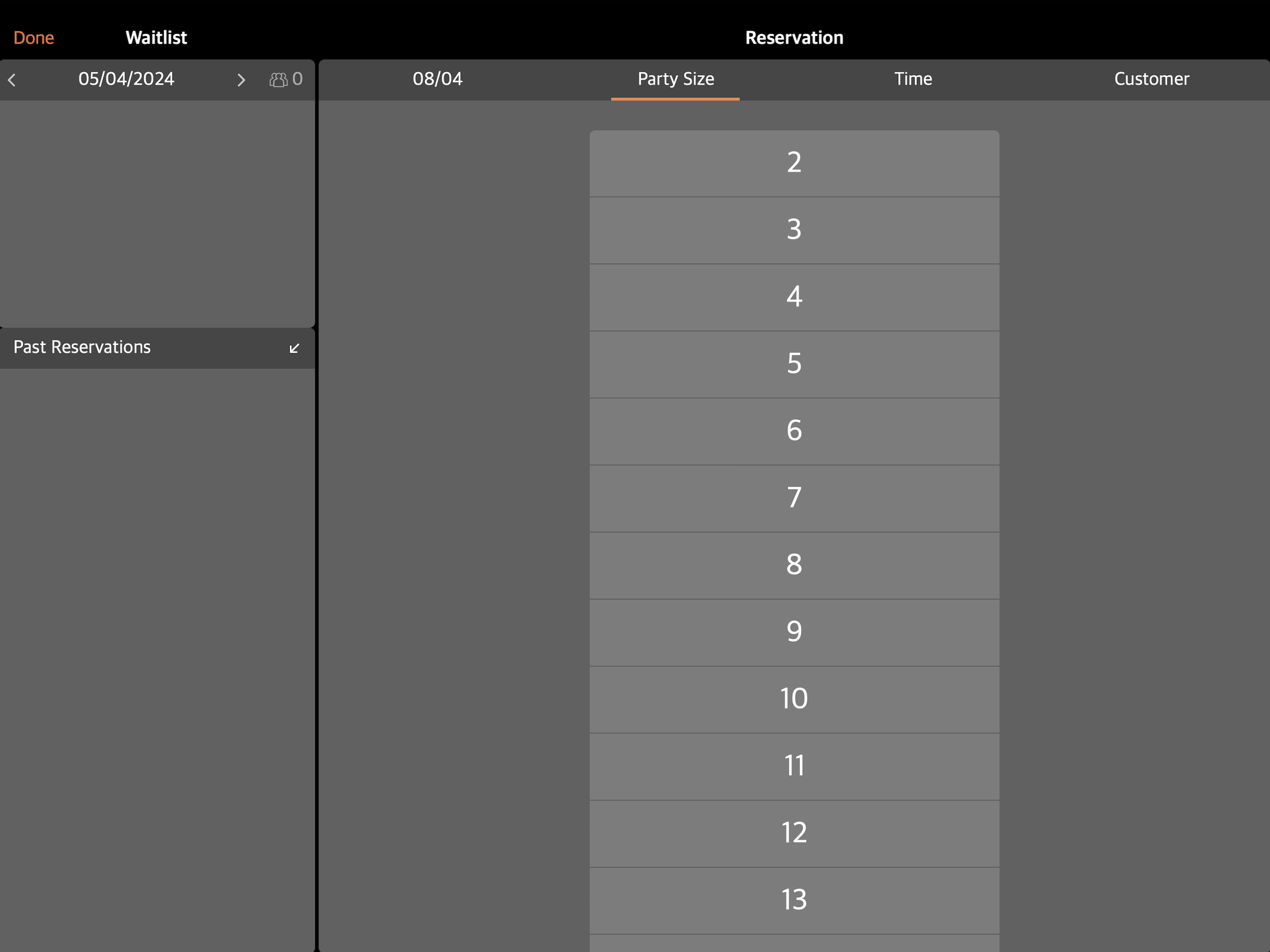 提示:根據您的訂座設定,最小和最大的座位數可能會有所不同。
提示:根據您的訂座設定,最小和最大的座位數可能會有所不同。 - 選擇該顧客群組預計入座的時間。
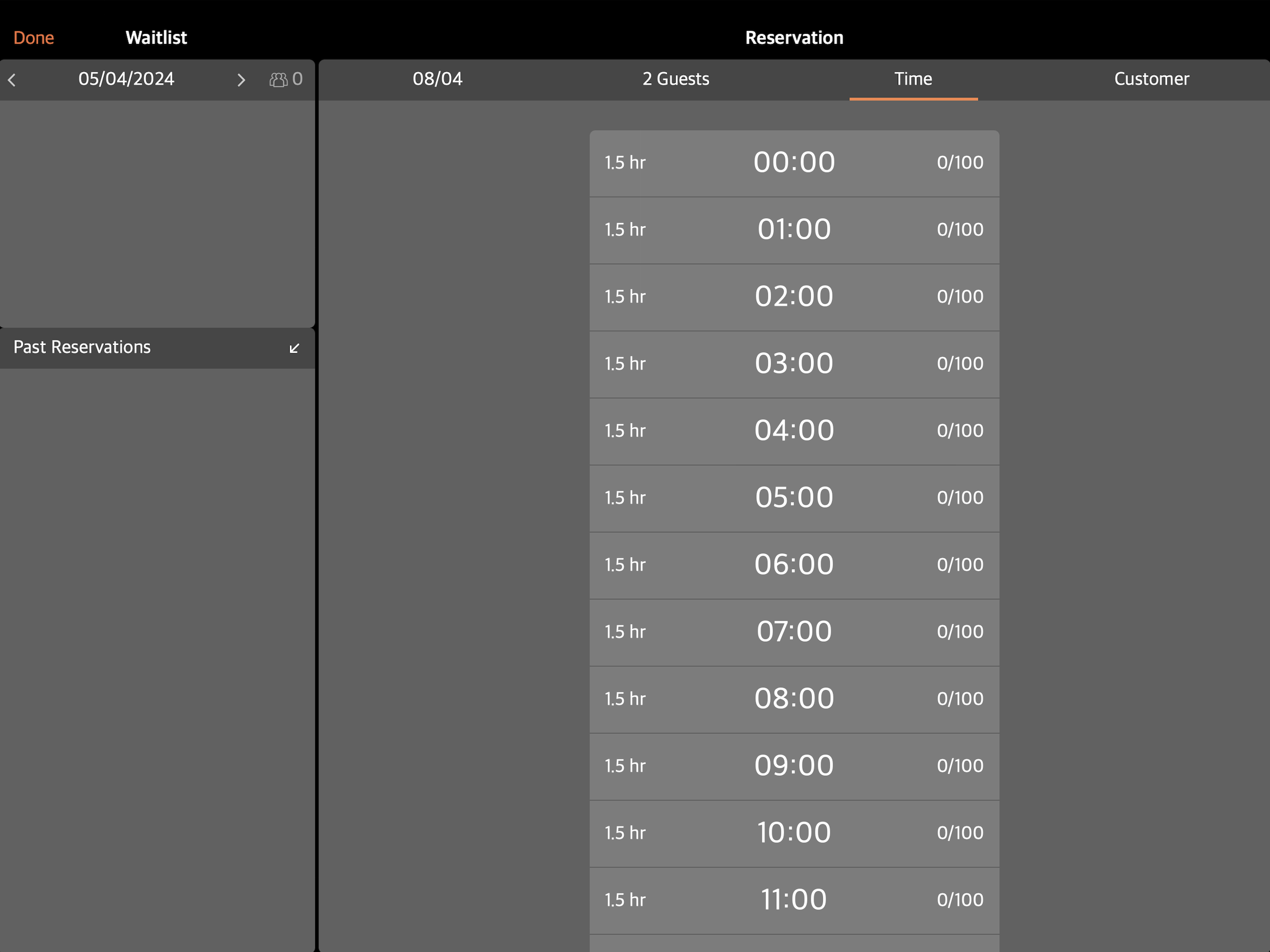 注意:根據您的訂座設定,可供訂座時間可能會有所不同。
注意:根據您的訂座設定,可供訂座時間可能會有所不同。 - 請輸入客戶資料。
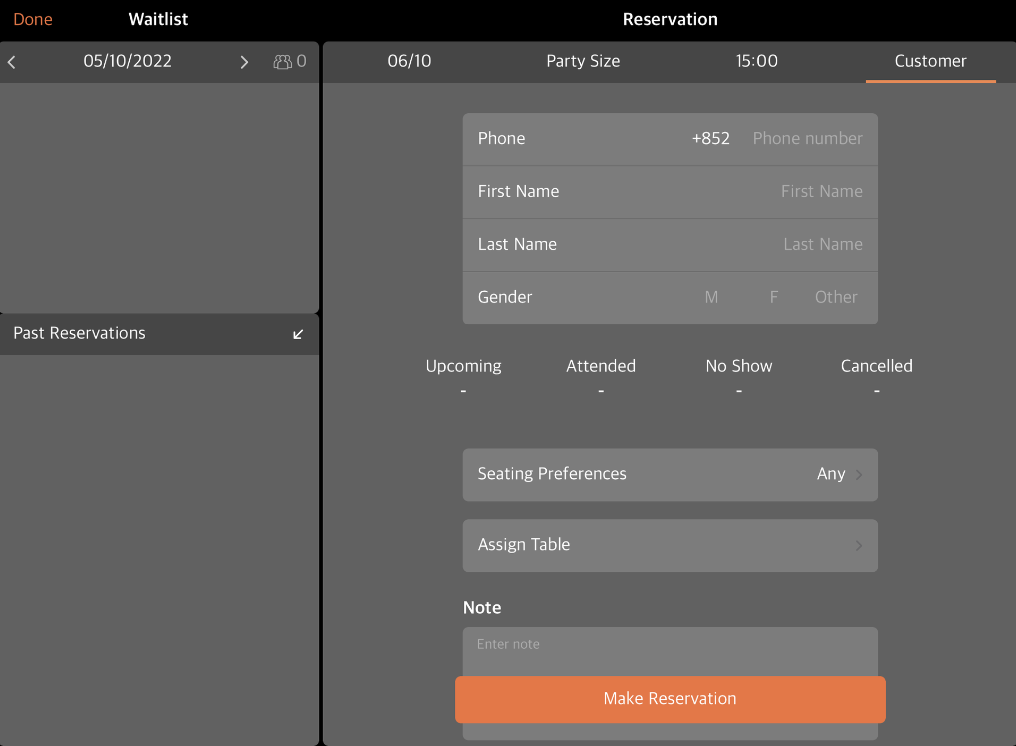
- 如果您已設置座位偏好,顧客可以根據可用選項選擇希望入座的位置。請從可用選項中選擇顧客的座位偏好。
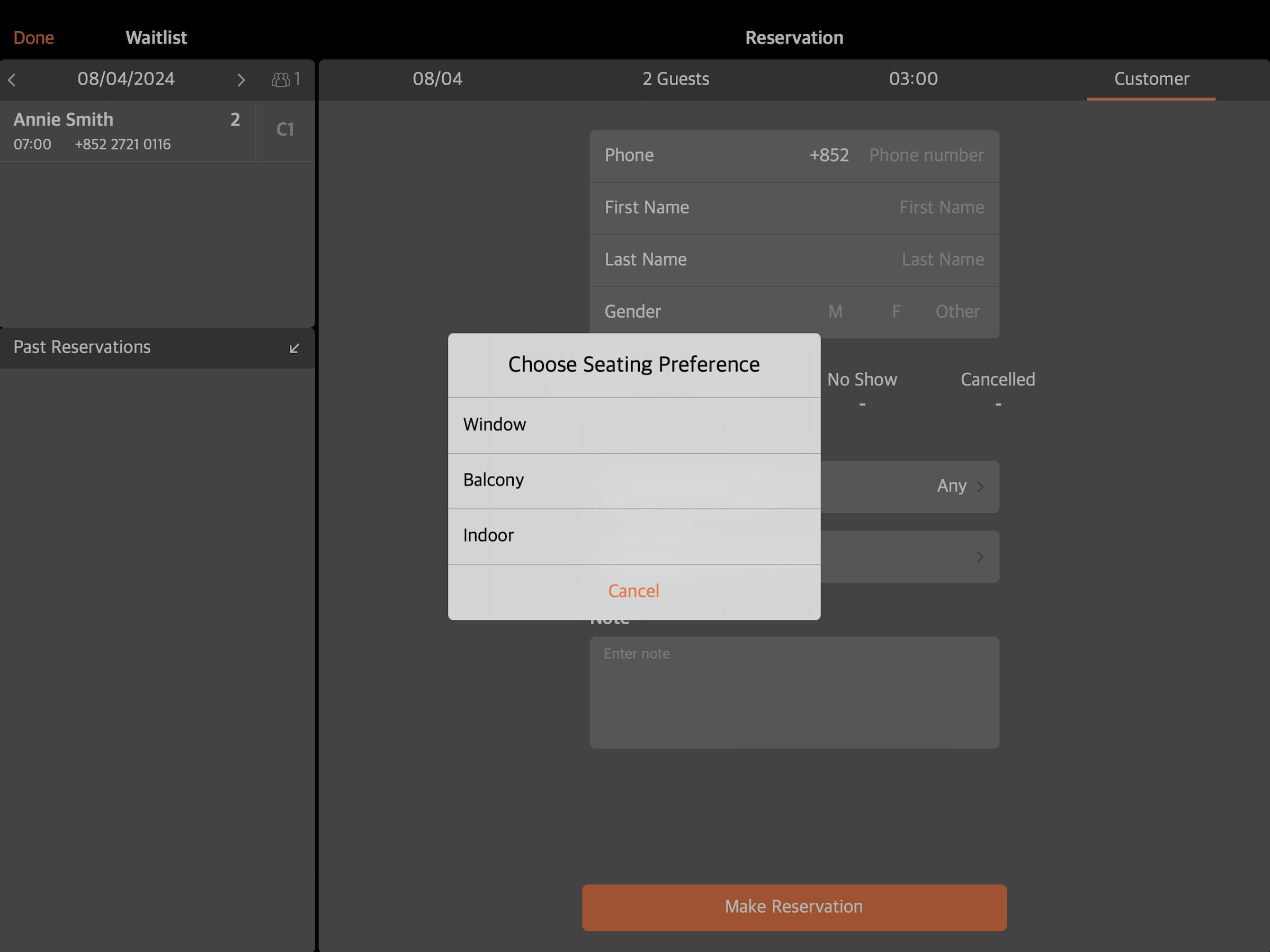
- 為顧客安排指定餐桌。
提示:若已啟用入座功能,您可以跳過此步驟。當入座功能啟用後,您必須在 POS 上選擇「入坐」後選擇餐桌。 - 若顧客有任何特殊要求,您可以在該訂座中添加備註。
- 點擊「確定訂位」以進行確認。
管理訂座
成功建立訂座後,您可以從訂座介面查看並管理該訂座。
修改訂座
若需修改顧客的訂座資訊,請按照以下步驟操作:
- 登入 Eats365 POS。
- 在左上角,點擊「堂食」進入桌位介面。
提示:您可以從本機設置中將桌位介面設定為預設畫面,這樣每次登入時就無需再點擊堂食。 - 點擊右上角的「訂位」
 。
。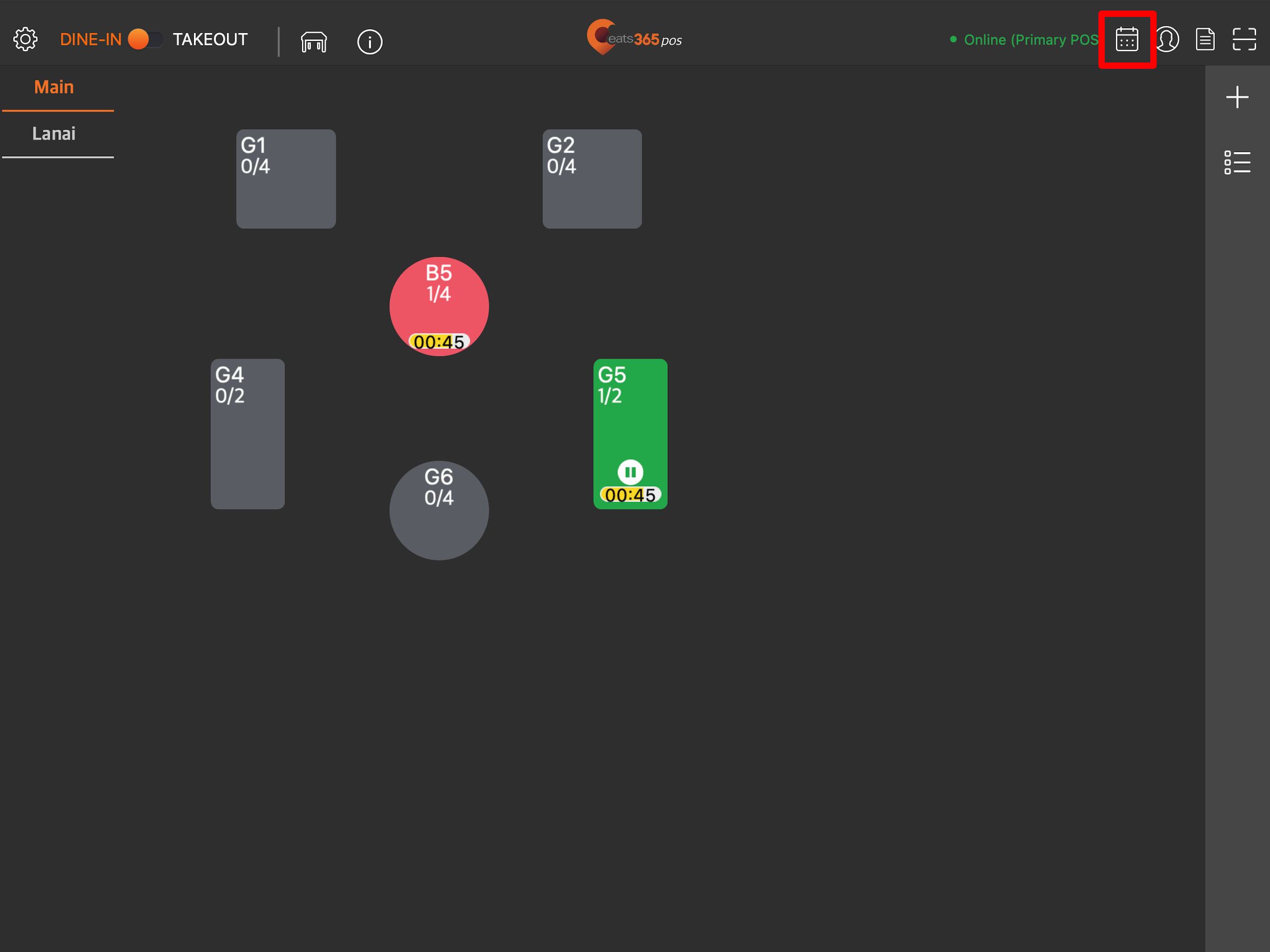
- 在左上角,選擇您要修改的訂座。
- 按日期查看:在 “等候名單” 下,選擇訂座日期。您可點擊日期欄位以顯示日曆,或使用左右箭頭手動搜尋日期。尚未開啟的訂座會以藍點標示,以表示該訂座尚未被任何員工查看。
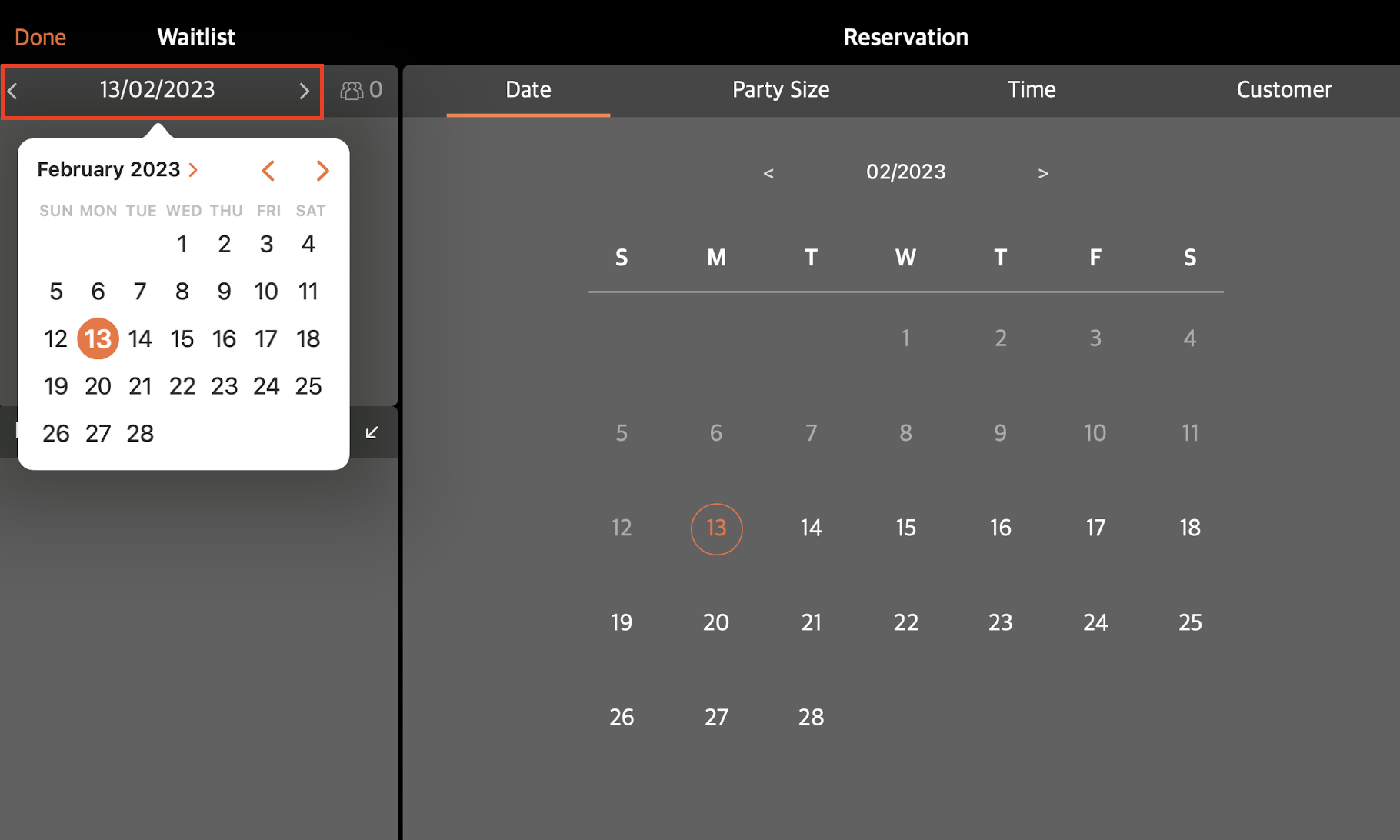
- 查看新訂座:點擊「未讀訂位」
 ,以開啟尚未查看的訂座列表。尚未開啟的訂座會以藍點標示,以表示該訂座尚未被任何員工查看。
,以開啟尚未查看的訂座列表。尚未開啟的訂座會以藍點標示,以表示該訂座尚未被任何員工查看。
- 按日期查看:在 “等候名單” 下,選擇訂座日期。您可點擊日期欄位以顯示日曆,或使用左右箭頭手動搜尋日期。尚未開啟的訂座會以藍點標示,以表示該訂座尚未被任何員工查看。
- 選擇您要修改的訂座。
- 在要修改的資訊旁,點擊「修改」
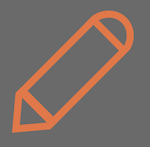 。然後,更新訂座資訊。
。然後,更新訂座資訊。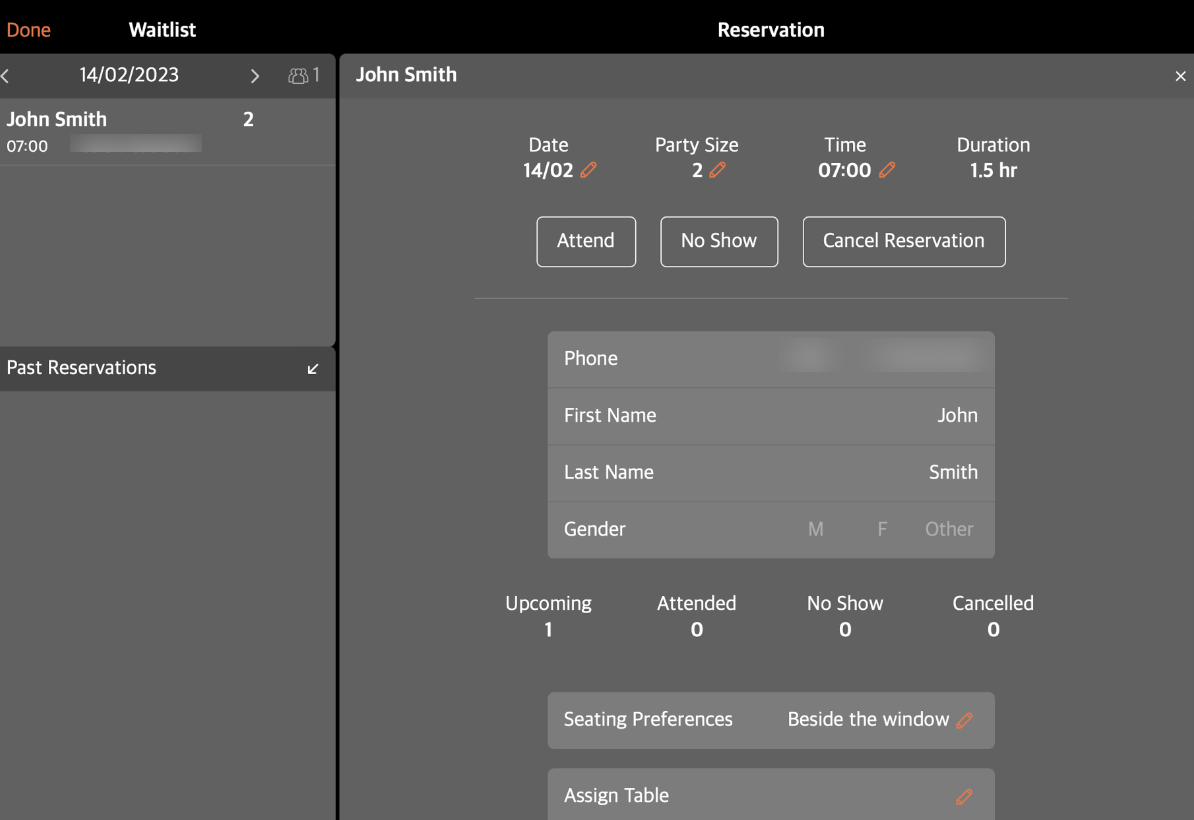
- 點擊右上角的「更新」以確認修改。
接待訂座
若要接待已確認的訂座,請按照下列步驟操作:
- 登入 Eats365 POS。
- 在左上角,點擊「堂食」進入桌位介面。
提示:您可以從本機設置中將桌位介面設定為預設畫面,這樣每次登入時就無需再點擊堂食。 - 點擊右上角的「訂位」
 。
。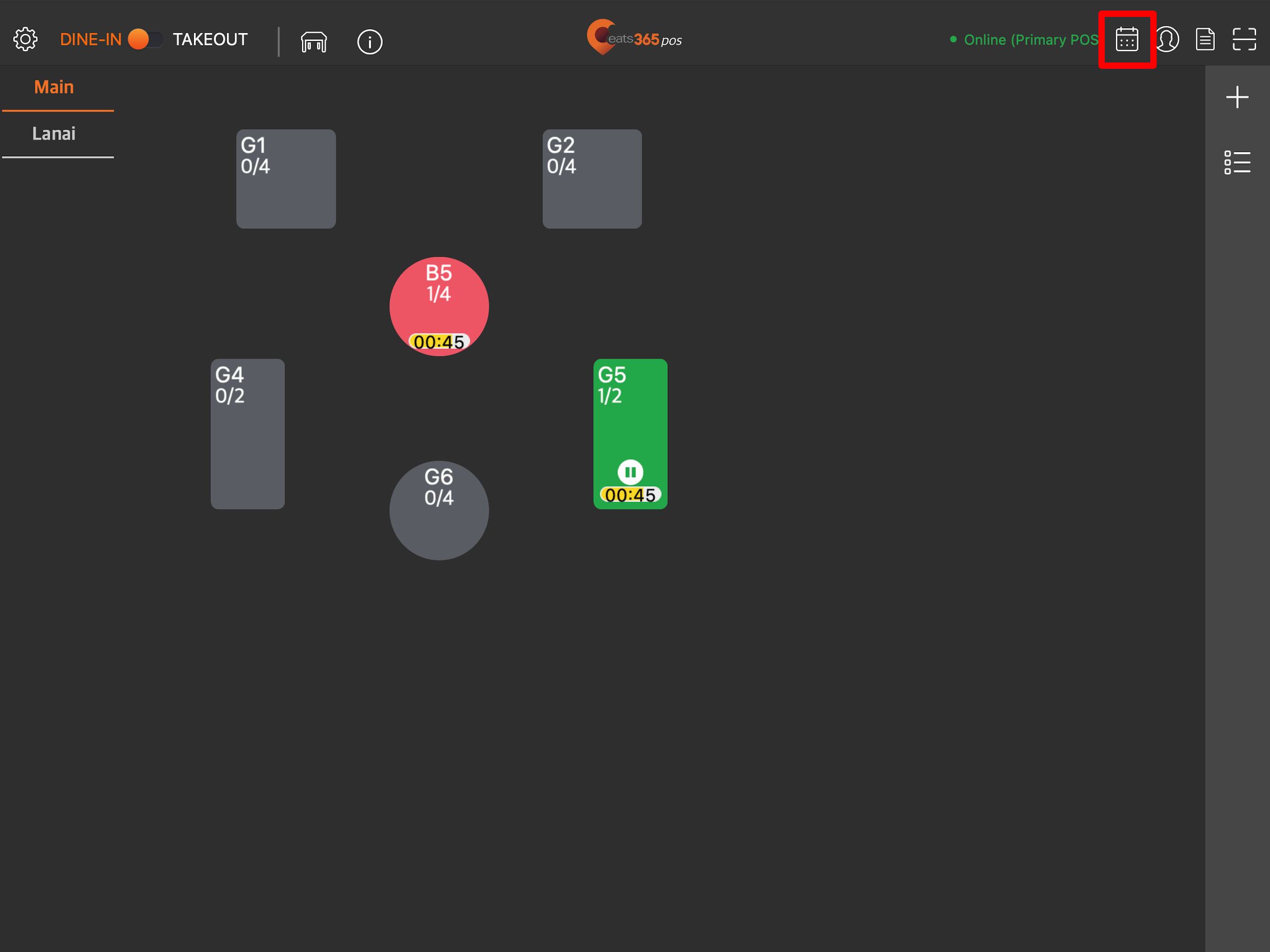
- 在左上角,選擇您要接待的訂座。
- 按日期查看:在 “等候名單” 下,選擇訂座日期。您可點擊日期欄位以顯示日曆,或使用左右箭頭手動搜尋日期。尚未開啟的訂座會以藍點標示,以表示該訂座尚未被任何員工查看。
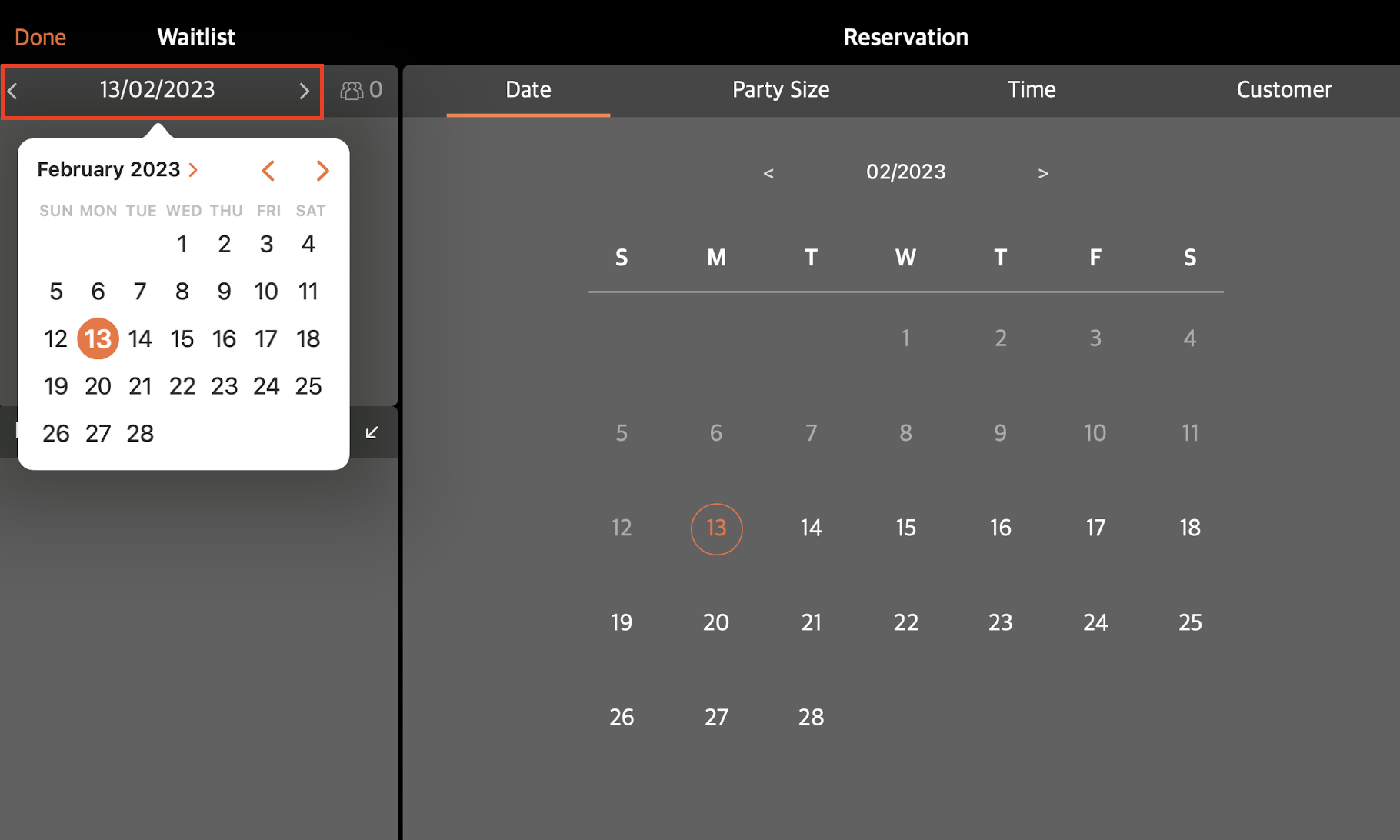
- 查看新訂座:點擊「未讀訂位」
 ,以開啟尚未查看的訂座列表。尚未開啟的訂座會以藍點標示,以表示該訂座尚未被任何員工查看。
,以開啟尚未查看的訂座列表。尚未開啟的訂座會以藍點標示,以表示該訂座尚未被任何員工查看。
- 按日期查看:在 “等候名單” 下,選擇訂座日期。您可點擊日期欄位以顯示日曆,或使用左右箭頭手動搜尋日期。尚未開啟的訂座會以藍點標示,以表示該訂座尚未被任何員工查看。
- 選擇您要接待的訂座。
- 點擊「入坐」。
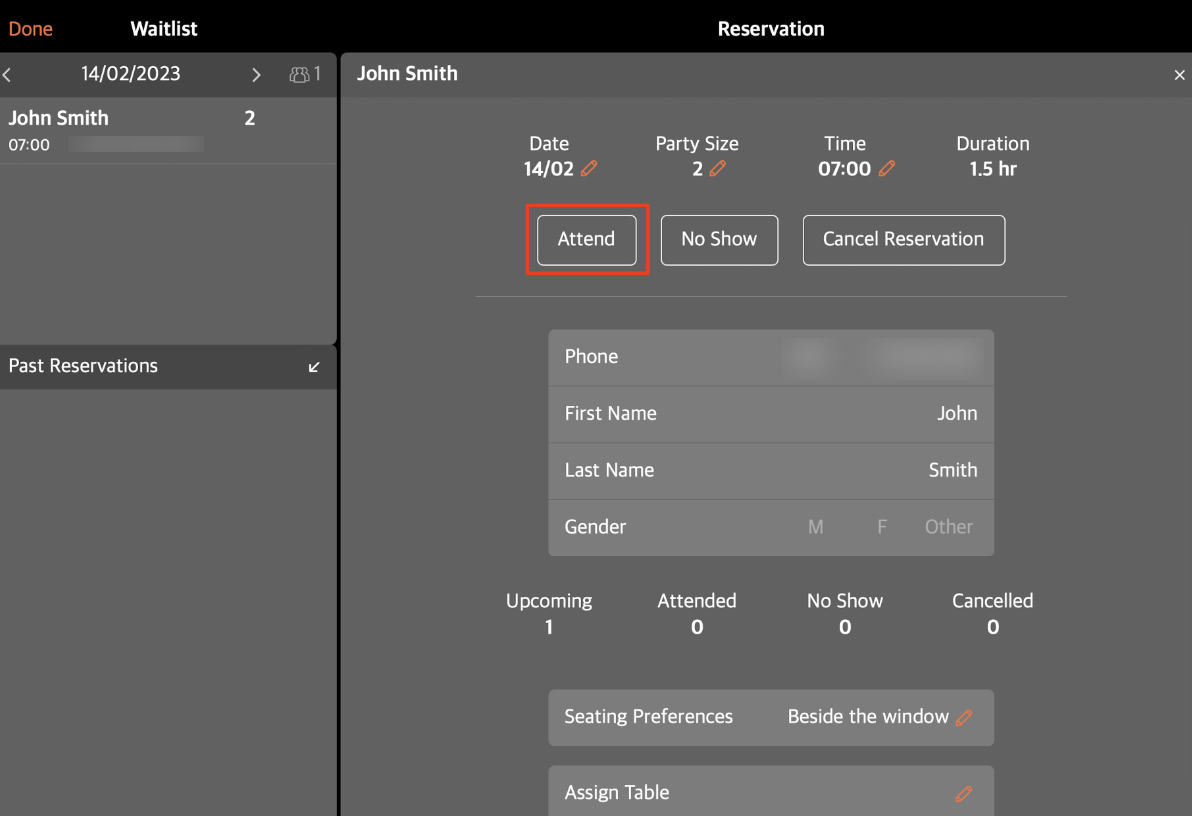
- 如果您尚未安排指定餐桌,並且已在商家界面上啟用 “入座” 功能,選擇「入坐」後,您必須為該訂座安排指定餐桌。
取消訂座
若需取消訂座,請按照下列步驟操作:
- 登入 Eats365 POS。
- 在左上角,點擊「堂食」進入桌位介面。
提示:您可以從本機設置中將桌位介面設定為預設畫面,這樣每次登入時就無需再點擊堂食。 - 點擊右上角的「訂位」
 。
。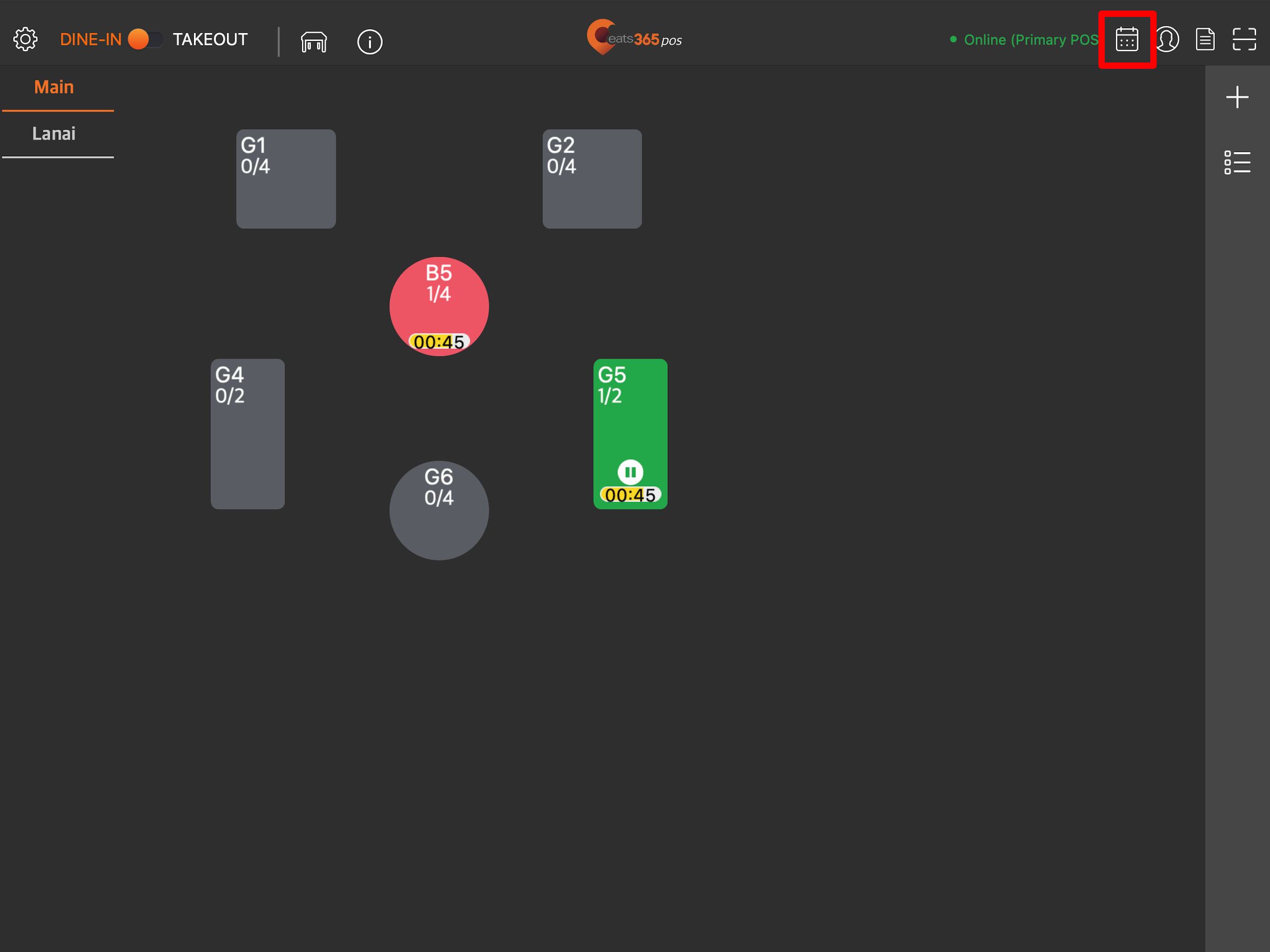
- 在左上角,選擇您要取消的訂座。
- 按日期查看:在 “等候名單” 下,選擇訂座日期。您可點擊日期欄位以顯示日曆,或使用左右箭頭手動搜尋日期。尚未開啟的訂座會以藍點標示,以表示該訂座尚未被任何員工查看。
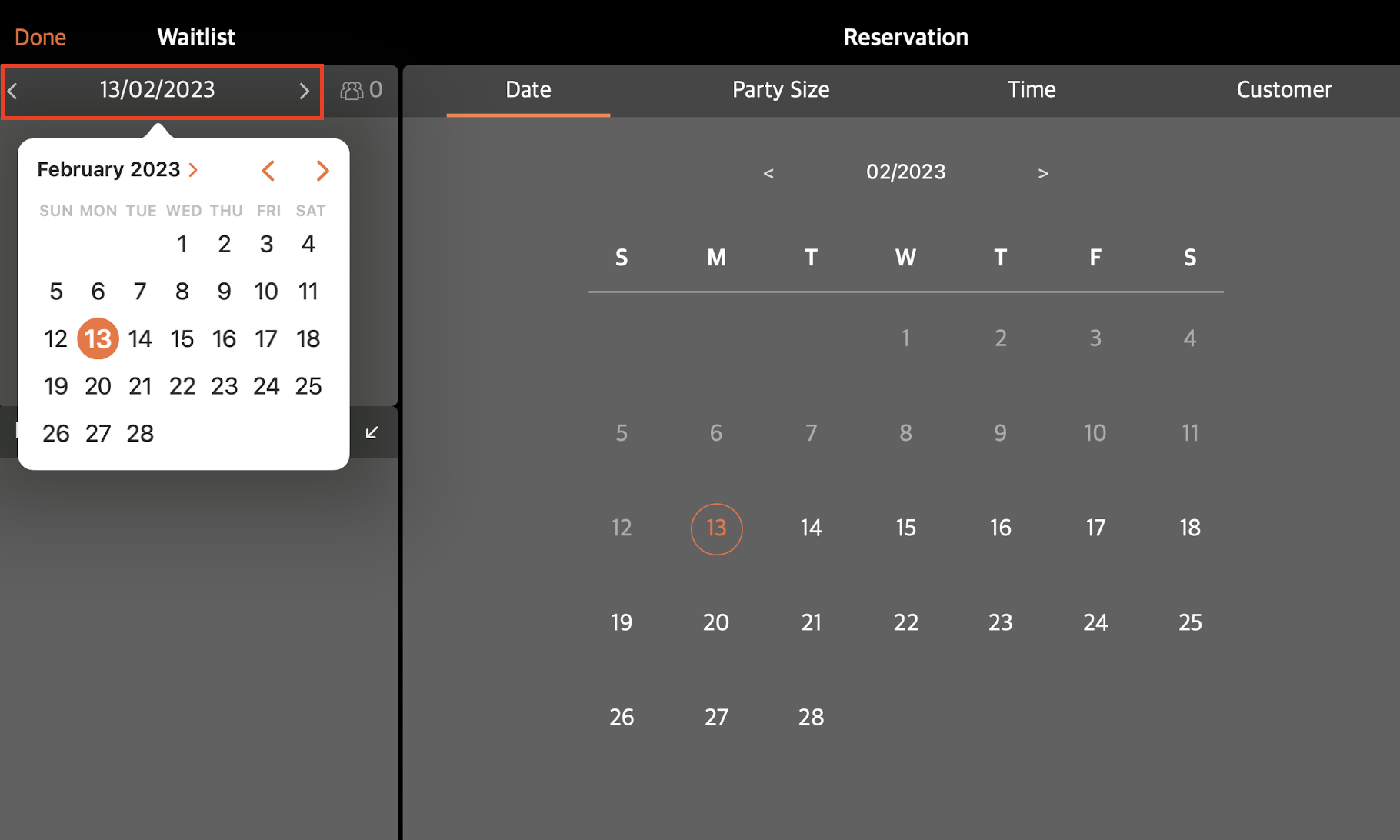
- 查看新訂座:點擊「未讀訂位」
 ,以開啟尚未查看的訂座列表。尚未開啟的訂座會以藍點標示,以表示該訂座尚未被任何員工查看。
,以開啟尚未查看的訂座列表。尚未開啟的訂座會以藍點標示,以表示該訂座尚未被任何員工查看。
- 按日期查看:在 “等候名單” 下,選擇訂座日期。您可點擊日期欄位以顯示日曆,或使用左右箭頭手動搜尋日期。尚未開啟的訂座會以藍點標示,以表示該訂座尚未被任何員工查看。
- 請選擇您要取消的訂座。
- 點擊「取消訂位」。
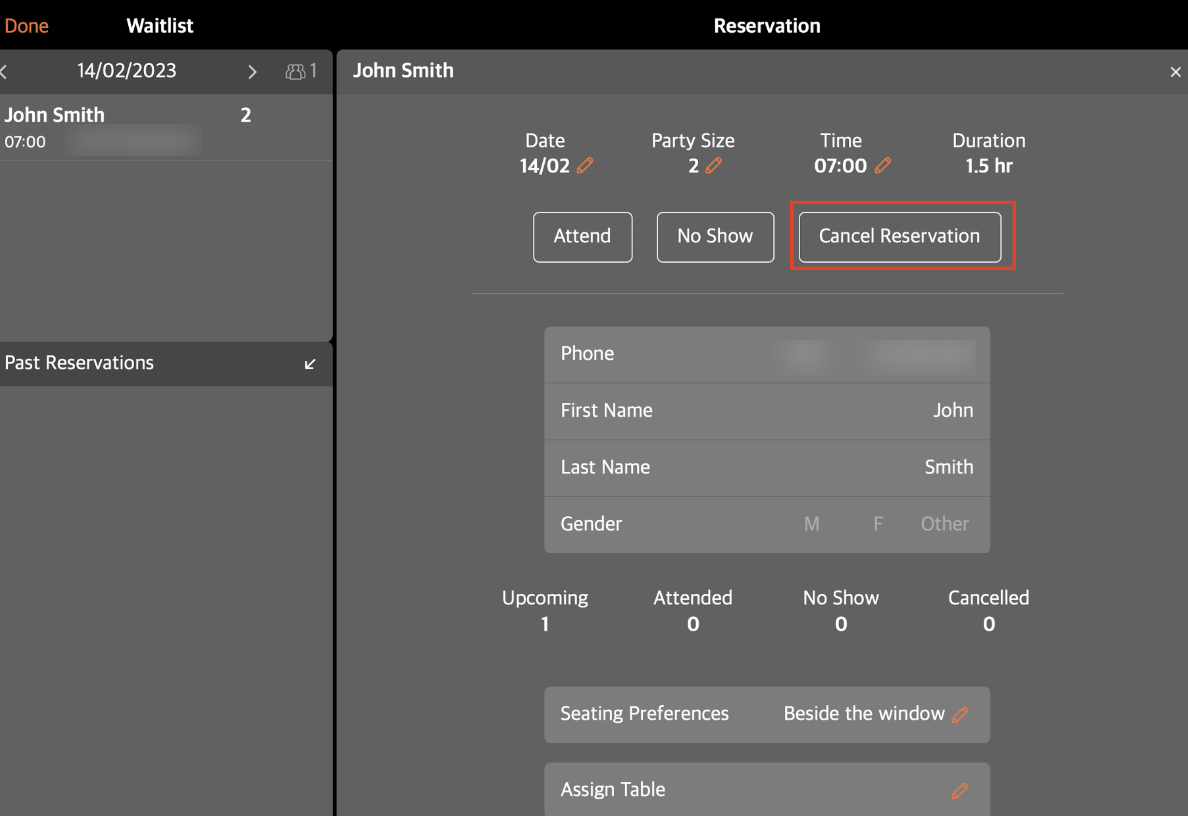
將訂座標記為缺席
若顧客未按訂座時間現身,您可以在 POS 上將該訂座標記為 “缺席”。
若要將訂座標記為 “缺席”,請按照以下步驟操作:
- 登入 Eats365 POS。
- 在左上角,點擊「堂食」進入桌位介面。
提示:您可以從本機設置中將桌位介面設定為預設畫面,這樣每次登入時就無需再點擊堂食。 - 點擊右上角的「訂位」
 。
。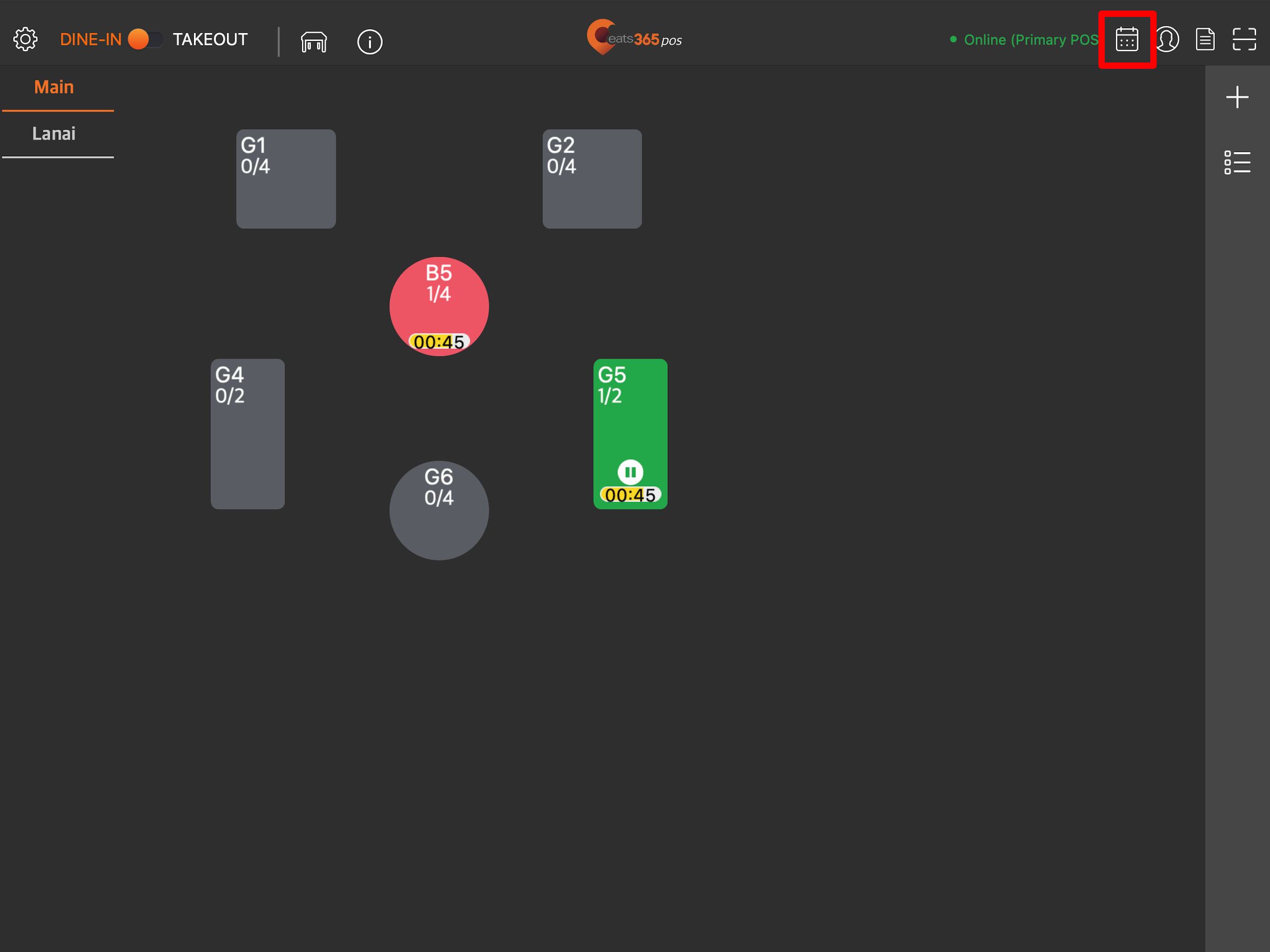
- 在左上角,選擇您要標記為 “缺席” 的訂座。
- 按日期查看:在 “等候名單” 下,選擇訂座日期。您可點擊日期欄位以顯示日曆,或使用左右箭頭手動搜尋日期。尚未開啟的訂座會以藍點標示,以表示該訂座尚未被任何員工查看。
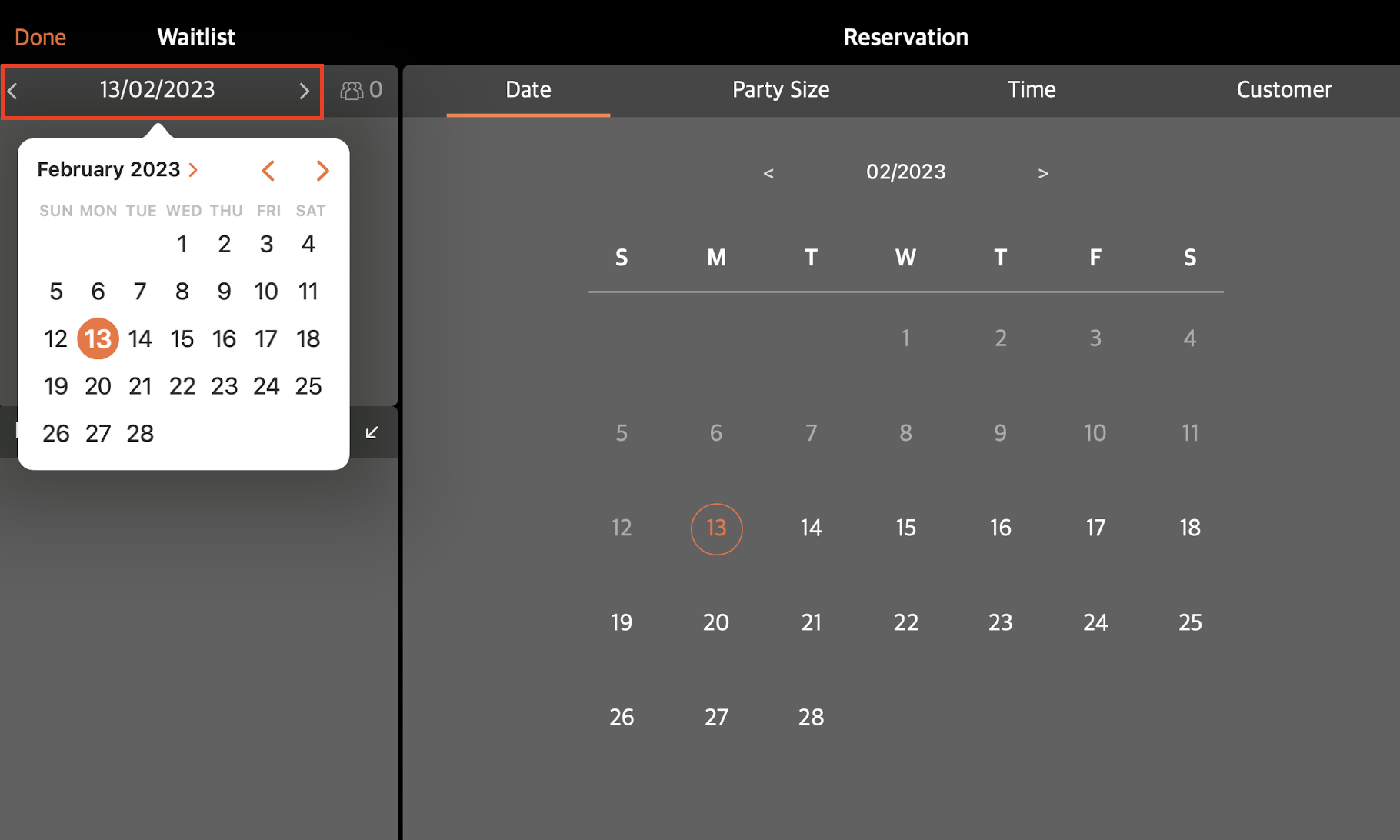
- 查看新訂座:點擊「未讀訂位」
 ,以開啟尚未查看的訂座列表。尚未開啟的訂座會以藍點標示,以表示該訂座尚未被任何員工查看。
,以開啟尚未查看的訂座列表。尚未開啟的訂座會以藍點標示,以表示該訂座尚未被任何員工查看。
- 按日期查看:在 “等候名單” 下,選擇訂座日期。您可點擊日期欄位以顯示日曆,或使用左右箭頭手動搜尋日期。尚未開啟的訂座會以藍點標示,以表示該訂座尚未被任何員工查看。
- 選擇您要標記為 “缺席” 的訂座。
- 點擊「缺席」。
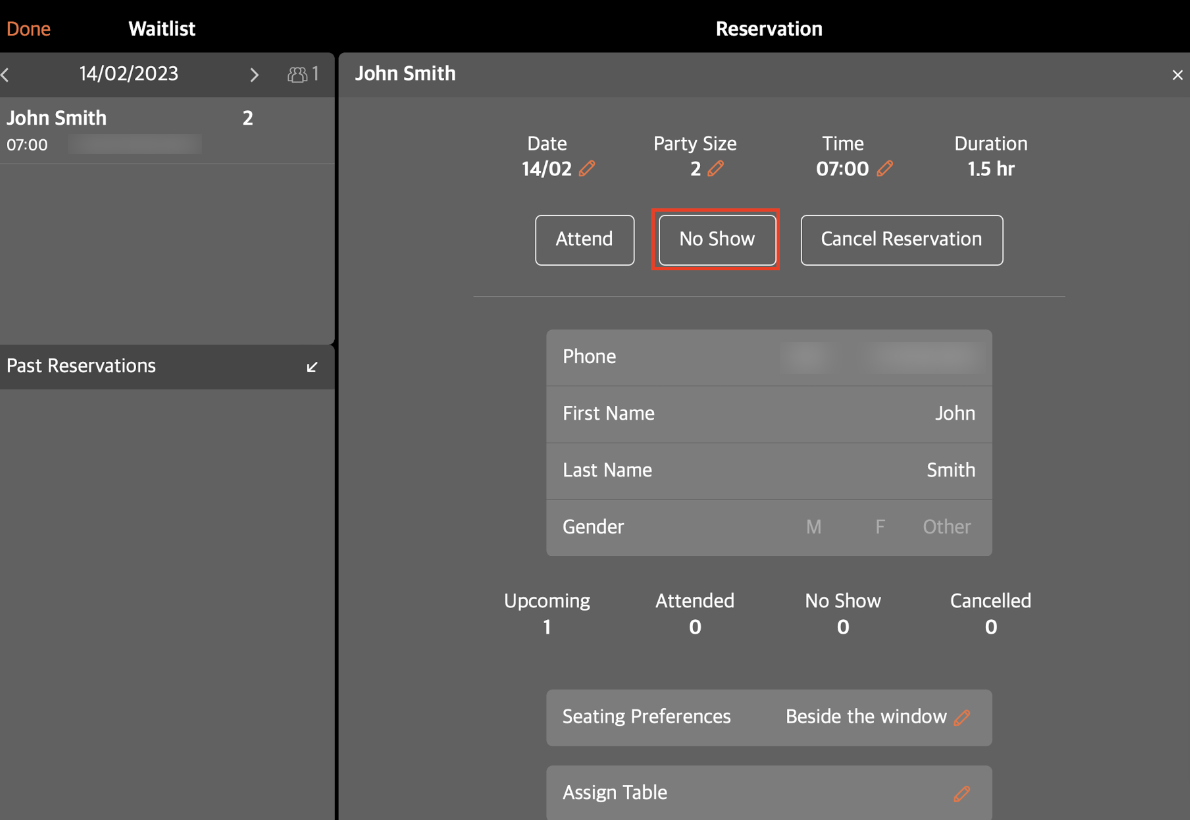
 Eats365 產品
Eats365 產品 商家指南
商家指南 模組
模組 會員
會員 整合
整合 硬件
硬件 員工操作
員工操作 職級和權限
職級和權限 付款
付款 報表
報表 最新消息
最新消息 產品更新
產品更新 故障排除
故障排除 探索 Eats365 產品
探索 Eats365 產品 Eats365 POS 詞彙表
Eats365 POS 詞彙表 問題排解
問題排解 按鈕將顯示目前未讀的訂座數量。只有當員工開啟訂位後,該訂座才會從未讀數量中移除。
按鈕將顯示目前未讀的訂座數量。只有當員工開啟訂位後,該訂座才會從未讀數量中移除。